- Autorius Jason Gerald [email protected].
- Public 2024-01-19 22:13.
- Paskutinį kartą keistas 2025-01-23 12:26.
„PowerPoint“skaidrių slėpimas yra gera idėja, kai reikia ką nors greitai pristatyti, bet nenorite rodyti konkrečios skaidrės, bet ir nenorite jos ištrinti. „PowerPoint“leidžia lengvai paslėpti bet kokį pristatymo skaidrių skaičių.
Žingsnis
1 metodas iš 2: skaidrių slėpimas
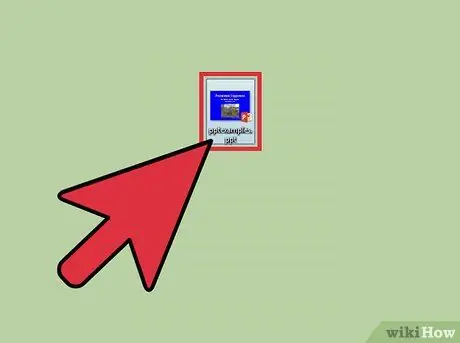
Žingsnis 1. Atidarykite „PowerPoint“failą
Kadangi norite paslėpti skaidrę, šiame straipsnyje manysite, kad jau sukūrėte „PowerPoint“failą. Raskite ir atidarykite pristatymo failą.
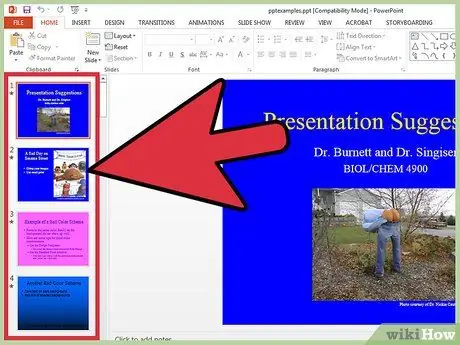
2 žingsnis. Pasirinkite skaidres, kurias norite paslėpti
Kairėje kompiuterio ekrano pusėje pamatysite „PowerPoint“failo skaidrių sąrašą. Spustelėkite skaidrę, kurią norite paslėpti.
Pasirinkus skaidrę, aplink ją atsiras langelis
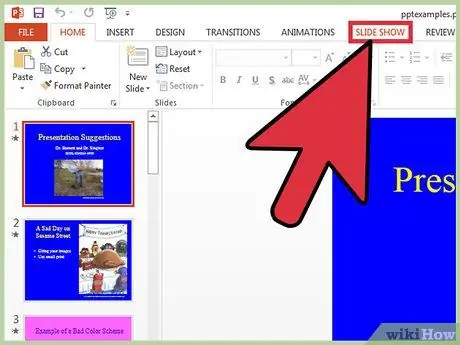
Žingsnis 3. Spustelėkite skaidrių demonstravimą
Meniu skirtuke šalia „PowerPoint“failo lango viršaus pasirinkite Skaidrių demonstracija. Šis skirtukas naudojamas valdyti viską, kaip rodomas jūsų pristatymo failas.
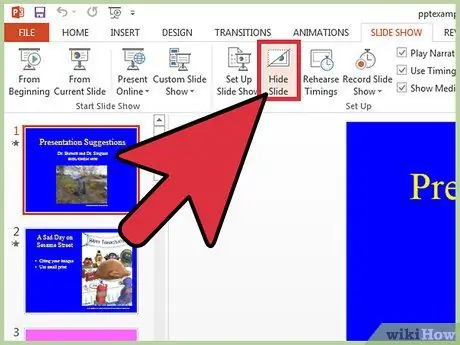
Žingsnis 4. Spustelėkite Slėpti skaidrę
Meniu skirtuko parinktyse Skaidrių demonstracija, raskite ir spustelėkite parinktį Slėpti skaidrę. Ši parinktis bus netoli „PowerPoint“failo lango viršaus.
- Kai sėkmingai paslėpsite skaidrę, paslėptos skaidrės numeris bus perbrauktas.
- Pakartokite aukščiau nurodytus veiksmus, kad paslėptumėte kitas skaidres.
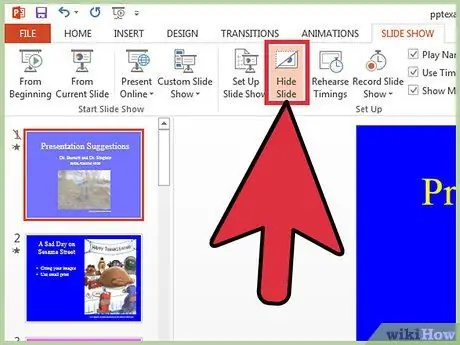
Žingsnis 5. Dar kartą parodykite skaidrę
Jei norite iš naujo parodyti paslėptas skaidres, pakartokite aukščiau nurodytus veiksmus. Paslėpto skaidrės numerio brūkšnys išnyks.
2 metodas iš 2: prieiga prie paslėptų skaidrių
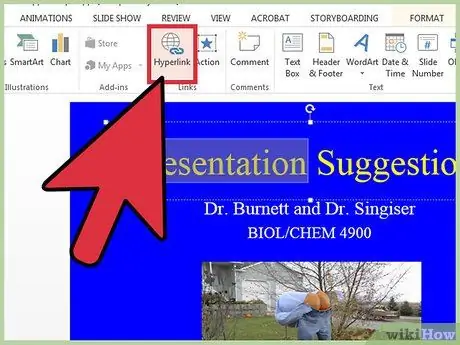
Žingsnis 1. Sukurkite paslėptos skaidrės nuorodą
Jums gali tekti sukurti nuorodą į skaidrę, kurią paslėpėte, kad vis tiek galėtumėte ją pasiekti pristatymo režimu. Taip yra todėl, kad kartais grįžimas į „PowerPoint“failų redagavimo režimą pristatymo metu gali būti gėdingas.
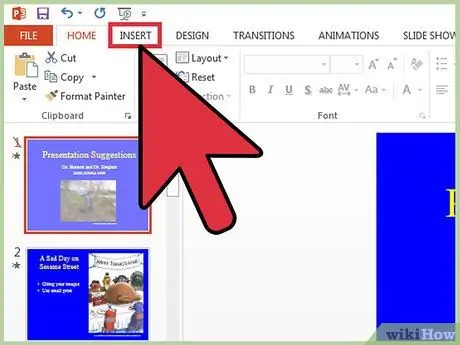
Žingsnis 2. Spustelėkite Įterpti
Spustelėkite meniu skirtuką Įdėti kuris yra „PowerPoint“failo lango viršuje. Šis skirtukas skirtas skaidrėms, vaizdams, vaizdo įrašams ir kitiems pridėti.
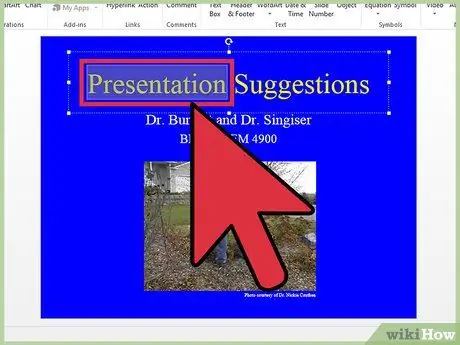
Žingsnis 3. Spustelėkite sukurtą nuorodą
Pažymėkite tekstą, kurį norite paversti nuoroda. Šį tekstą spustelėsite, kad pasiektumėte pristatymo režimu paslėptas skaidres, todėl protingai pasirinkite teksto vietą pagal savo poreikius. Galite pridėti tekstą paskutinėje pristatymo skaidrėje, pvz., „Papildoma informacija“, ir sukurti nuorodą iš to teksto.
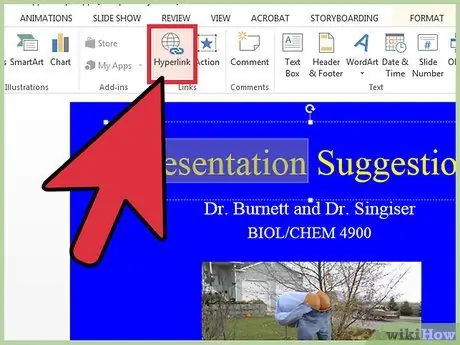
Žingsnis 4. Pasirinkite hipersaitus
Spustelėkite parinktį Hipersaitas kuris yra meniu skirtuke Įdėti.
- pasirinkti Įdėkite šį dokumentą kai pasirodys naujas langas su parinkčių meniu. Parinktys yra kairėje.
- Pasirinkite paslėptą skaidrę ir spustelėkite Gerai kuris yra apačioje dešinėje.






